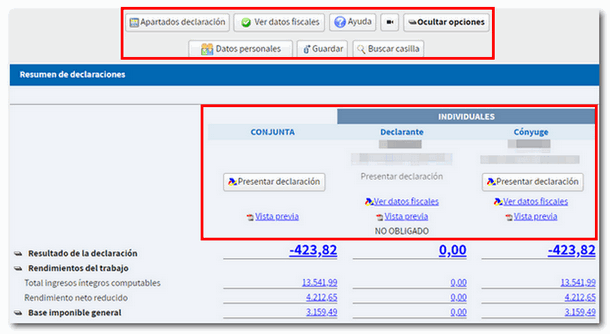Cómo obtener el borrador o declaración en Renta WEB con referencia
Para acceder a Renta WEB y tramitar tu declaración puedes identificarte con un número de referencia de Renta válido.
Dentro de las "Gestiones destacadas", haz clic en "Servicio tramitación de borrador / declaración (Renta DIRECTA y Renta WEB)". Elige la opción "Número de referencia" para acceder.

Si tienes ya una referencia indica tu DNI/NIE y dicha referencia. Si no la tienes, pulsa "No tengo referencia".
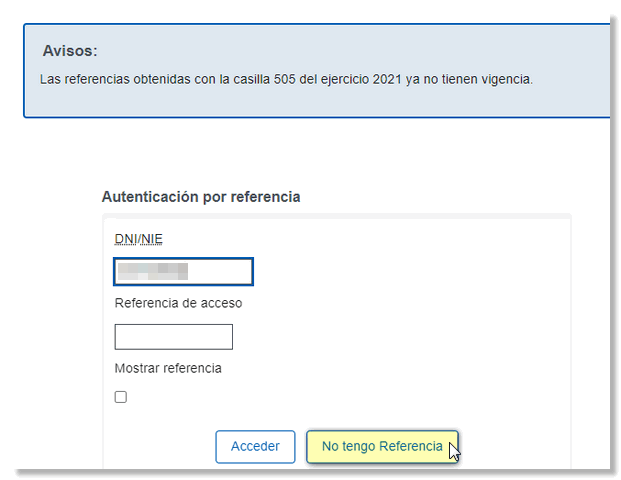
En la siguiente ventana, debes completar de nuevo el DNI/NIE y el dato de contraste requerido en función del tipo de documento. En la parte inferior, dispones de los enlaces de ayuda correspondientes para localizar en tu documento de identidad el dato requerido:
- Fecha de validez, para DNI.
- Fecha de expedición, para DNI permanente (01-01-9999);
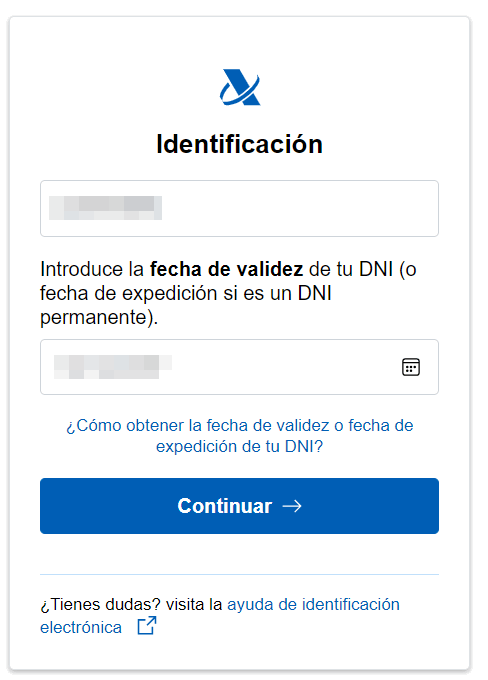
- Número de soporte, si es un NIE.
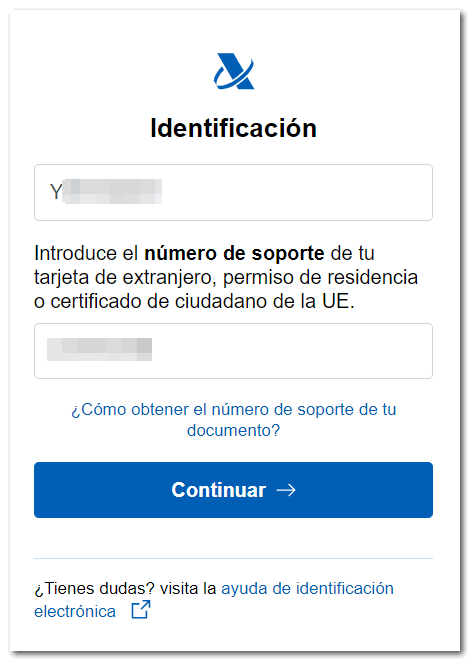
- Fecha de nacimiento, si se trata de un NIE que comience por las letras L, M y K.
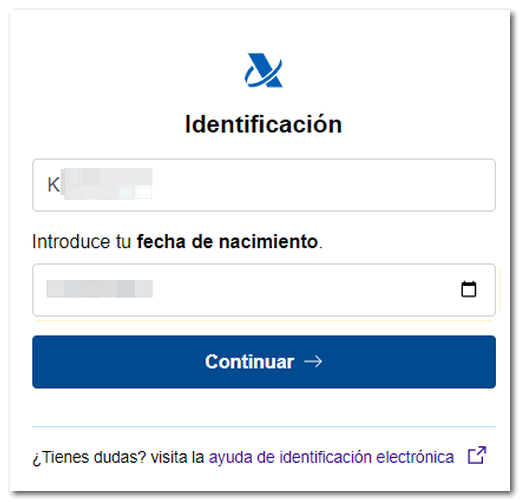
Tras indicar correctamente los datos, pulsa "Continuar".
Si el sistema detecta que presentaste declaración de la Renta para el ejercicio 2023, ya sea en una declaración individual o conjunta, se habilita el campo para facilitar el dato de la casilla 505 de la declaración de Renta 2023. Para consignar correctamente el importe, no introduzcas ningún signo en el número entero y separa los decimales por una coma. Haz clic en "Obtener referencia".
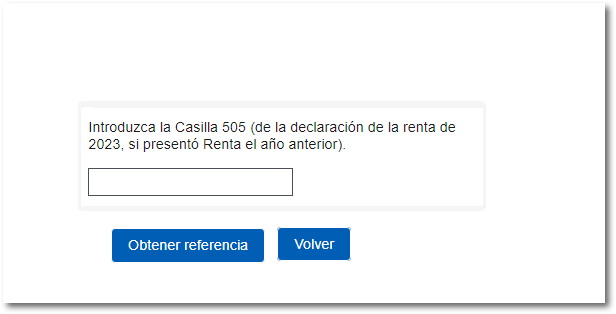
Si el sistema detecta que no fuiste declarante de Renta 2023 o que el importe de la casilla 505 de esa declaración es cero, deberás indicar las últimas cinco posiciones del IBAN de una cuenta bancaria de la que nos conste que fuiste titular en 2024.
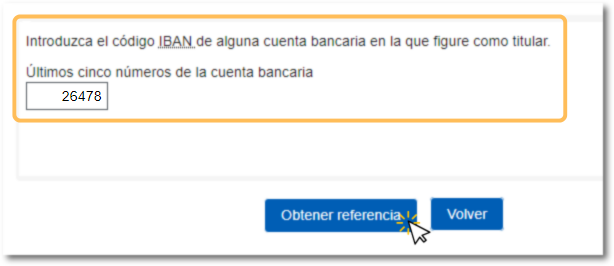
Cuando todos los datos identificativos se hayan validado se mostrará la referencia en pantalla. Anótala para identificarte en los servicios de Renta y pulsa "Cerrar".
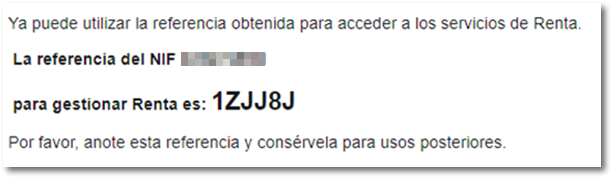
Tras cerrar la ventana de obtención, introduce la referencia obtenida (recuerda que puedes obtenerla también utilizando la APP- AEAT).
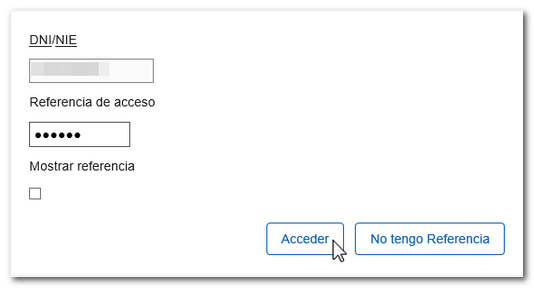
Accederás a los servicios disponibles de tu expediente. Para consultar el borrador, modificarlo o presentar la declaración, selecciona "Borrador/Declaración (Renta WEB)".
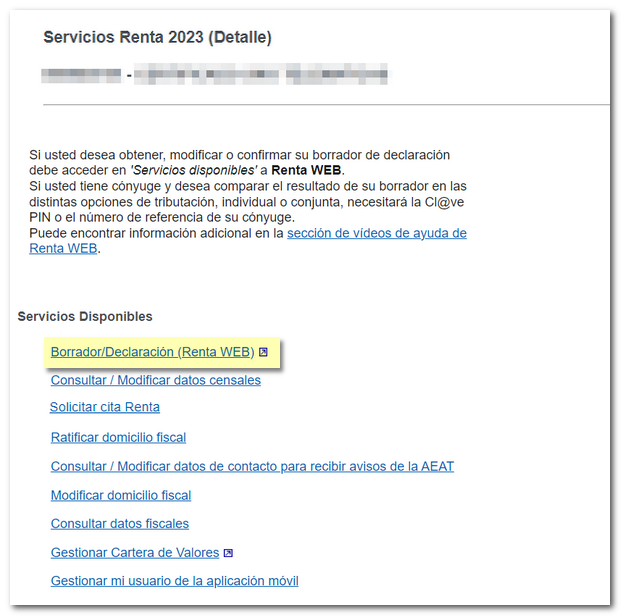
Si ya has accedido antes a Renta WEB y has guardado los datos podrás "Continuar sesión" para recuperarlos. Si ya existe una declaración presentada y deseas modificarla, pulsa "Modificar declaración presentada". También puedes comenzar una "Nueva declaración", incorporando los datos fiscales.
Podrás escoger la lengua cooficial en la que deseas realizar la declaración.
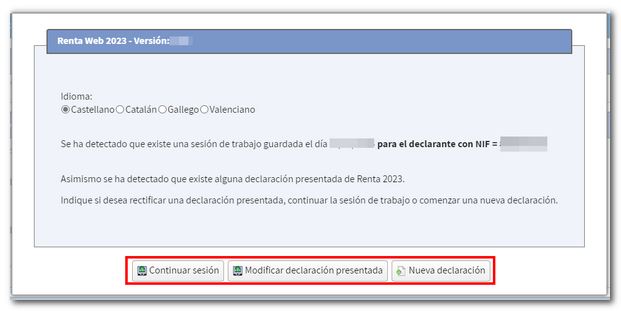
Datos identificativos
Si realizas una nueva declaración, se mostrará una ventana inicial con los datos identificativos del declarante y del resto de declarantes de los componentes de la unidad familiar. Revisa los datos y realiza las modificaciones necesarias antes de continuar. Ten en cuenta que algunos datos como el estado civil o la información sobre hijos menores de edad o incapacitados judicialmente sometidos a patria potestad prorrogada o rehabilitada no podrán ser modificados posteriormente.
Si el estado civil es "CASADO/A" pero no deseas introducir los datos fiscales del cónyuge, debes marcar la casilla para el cálculo de la declaración individual.
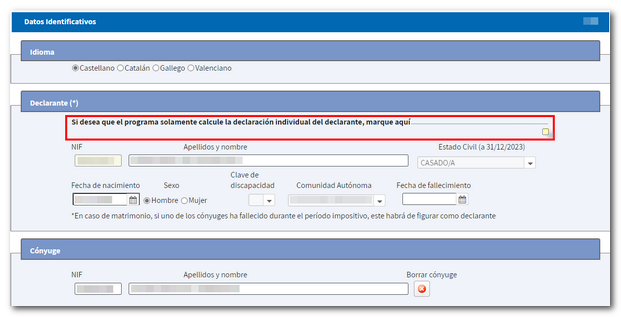
Declaraciones con datos fiscales del cónyuge
En declaraciones con cónyuge, si deseas comparar el resultado de la declaración en las distintas opciones de tributación, individual o conjunta, necesitarás la autorización mediante el número de referencia o mediante autenticación por Cl@ve Móvil del cónyuge. En este caso pulsa el botón "Referencia/Cl@ve Móvil" en el apartado "Autorización cónyuge" e identifica al cónyuge mediante uno de estos sistemas.
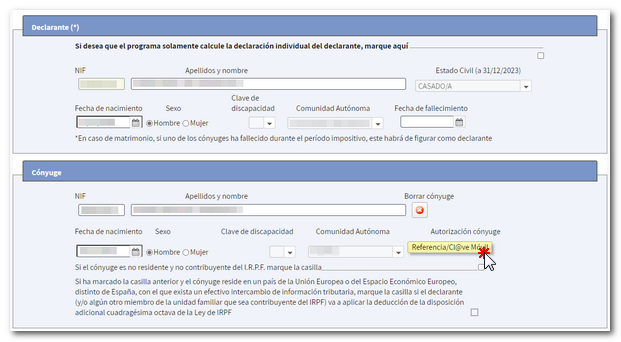
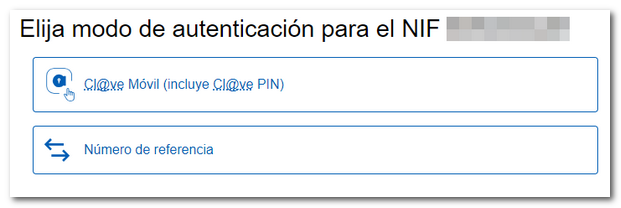
Autenticación con Cl@ve Móvil:
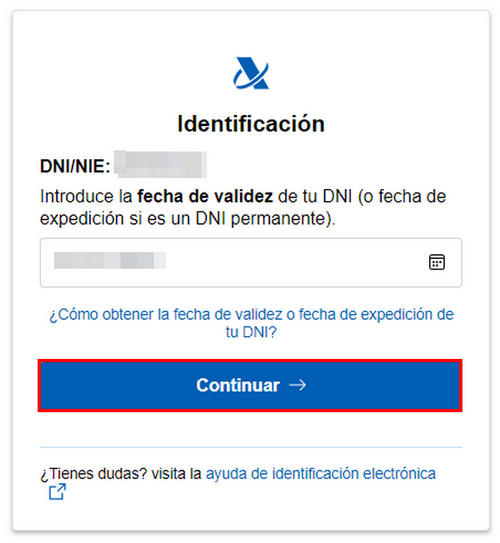
Autenticación con referencia:
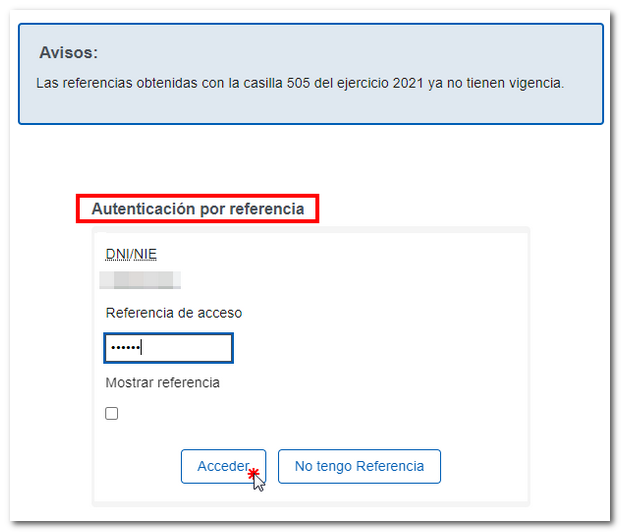
Traslado de datos fiscales
Tras aceptar la pantalla de datos identificativos, se trasladarán los datos fiscales. Es posible que se solicite información adicional para la incorporación de datos.
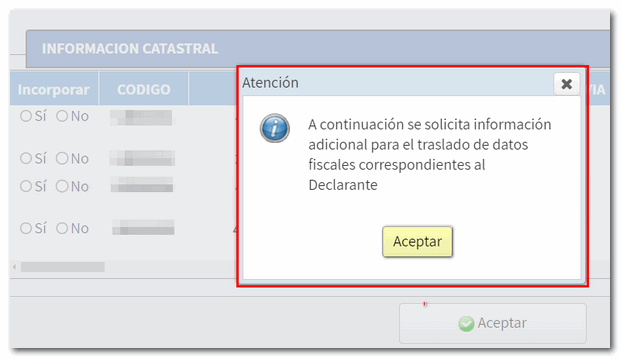
Si no necesitas incorporar información adicional para generar la declaración, se mostrará el aviso correspondiente y accederás directamente al Resumen de declaraciones, desde donde podrás comprobar el resultado de la declaración para cada modalidad y completar la declaración, si fuera necesario.
Si existe algún dato no incorporado a la declaración, se mostrará previamente una ventana informando de forma individualizada para cada contribuyente sobre cuáles son los datos no incorporados en concreto, para que los cumplimentes en el apartado correspondiente de la declaración. Puedes consultar las notas de incorporación, con información más detallada, a través del botón "Ver datos fiscales", situado en la parte superior, y cumplimentar los datos posteriormente en el apartado correspondiente.
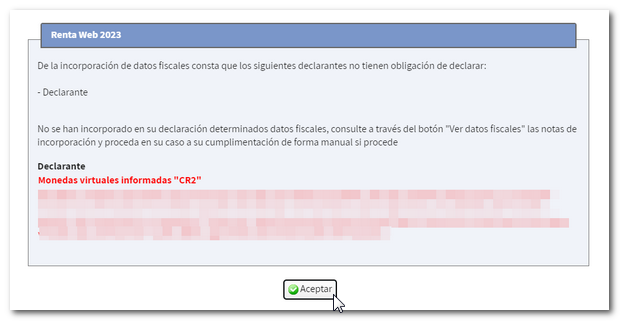
Resumen de declaraciones
En la parte superior del resumen de declaraciones se encuentra el menú "Apartados declaración", que da acceso a todas las secciones de la declaración. Pulsa el botón "Mostrar opciones" para que se habiliten el resto de utilidades de esta página. Entre ellas encontrarás también el botón "Guardar", para conservar tu sesión en la nube y recuperar la declaración en un cualquier otro momento, las opciones para ver los datos fiscales y personales, un buscador de casillas o conceptos y un acceso a "Notas" para introducir notas tuyas. También dispones de enlaces a los vídeos explicativos y al manual de ayuda para la presentación de la declaración de Renta.
Dentro de cada modalidad, puedes obtener una "Vista previa" en PDF, comprobar los datos fiscales o presentar la declaración.